Antes de mais nada, através deste tutorial prático, você aprenderá como Encontrar Valor Máximo do Número Divisível no Excel.
Não é nada simples encontrar o valor máximo que um número pode se dividido. Ainda mais ignorando o valores decimais ou números quebrados.
Além disso, para encontrar o valor máximo em que um número pode ser dividido, precisamos primeiramente considerar apenas os resultados inteiros, e daí então, somente os números inteiros serão considerados.
Veja bem, 5 dividido por 1 = 5, então ignoraremos esse resultado por 5, até porque qualquer número é divisível por 1. Neste caso o valor 1 deve ser desconsiderado do nosso cálculo e resultado.
Portanto, já no próximo passo é ignorar a divisão pelo próprio número ( 5 / 5 = 1 ), então esse resultado será desconsiderado, pois qualquer número é divisível por ele mesmo. Logo, o valor 5 será não será incluso no resultado.
Após desconsiderar esses dois critérios, partiremos para os próximos procedimentos e considerar o número máximo a ser dividido por um número específico.
Aproveite e leia também: Duas Formas de Achar o Resto de Divisão no Excel.
Baixe a planilha para praticar o que foi ensinado neste tutorial:
Como Encontrar o Valor Máximo que um Número Pode ser Dividido no Excel
Primeiramente, perceba que utilizaremos de exemplo o valor 21:
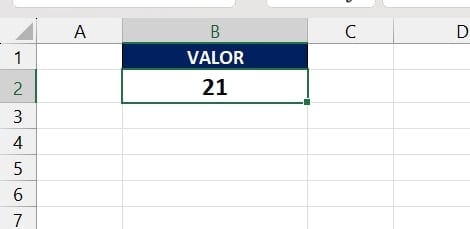
Sendo assim, dividiremos esse número por uma sequência numérica de 1 até 21, isso é, o valor 21 até o próprio número 21.
Mas, para criar uma sequência, usaremos a função SEQUÊNCIA e indicaremos o valor dentro dela em B2:
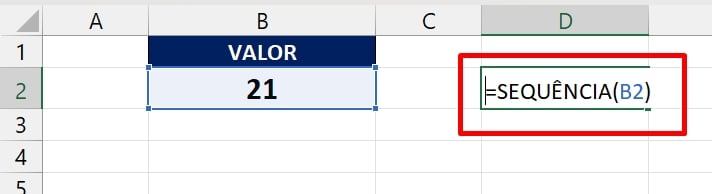
Antes da função SEQUÊNCIA, pegaremos o valor 21 e dividiremos por ela:
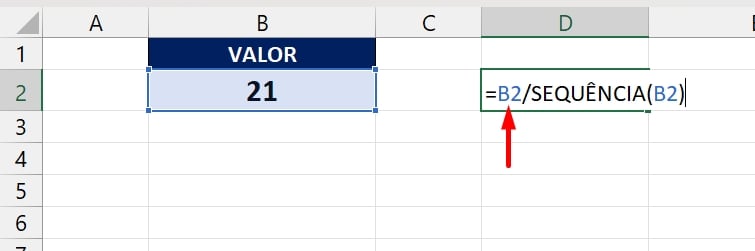
Agora, confirmaremos a fórmula e visualizar os resultados:

Considerações relevantes para o resultado da fórmula
Preste bastante atenção!
- Não devemos considerar os valores decimais desse resultado e retornar o número correspondente a eles;
- Não devemos considerar a divisão por 1, que no caso é 21/1, então a primeira linha da coluna não será inclusa;
- Não devemos considerar também o último valor da coluna, porque o último valor é o próprio número 21.
De acordo com nossa lógica, o valor máximo que o 21 pode ser dividido desconsiderando esses 3 critérios mencionados acima, é 7:
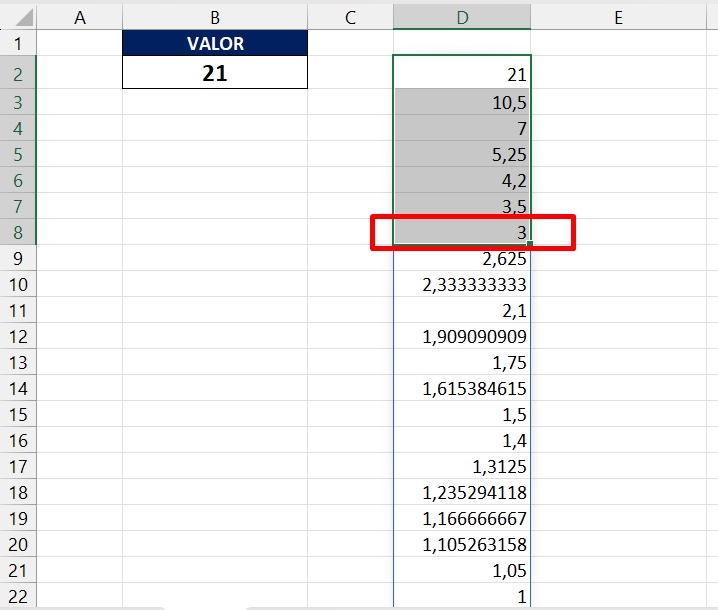
O valor 3 que estamos marcando na imagem acima, se refere ao valor 7, pois temos ( 21 / 7 = 3 ).
Concorda comigo que o valor 3 é o 7º número da coluna? Contando os números de cima para baixo?
Veja:
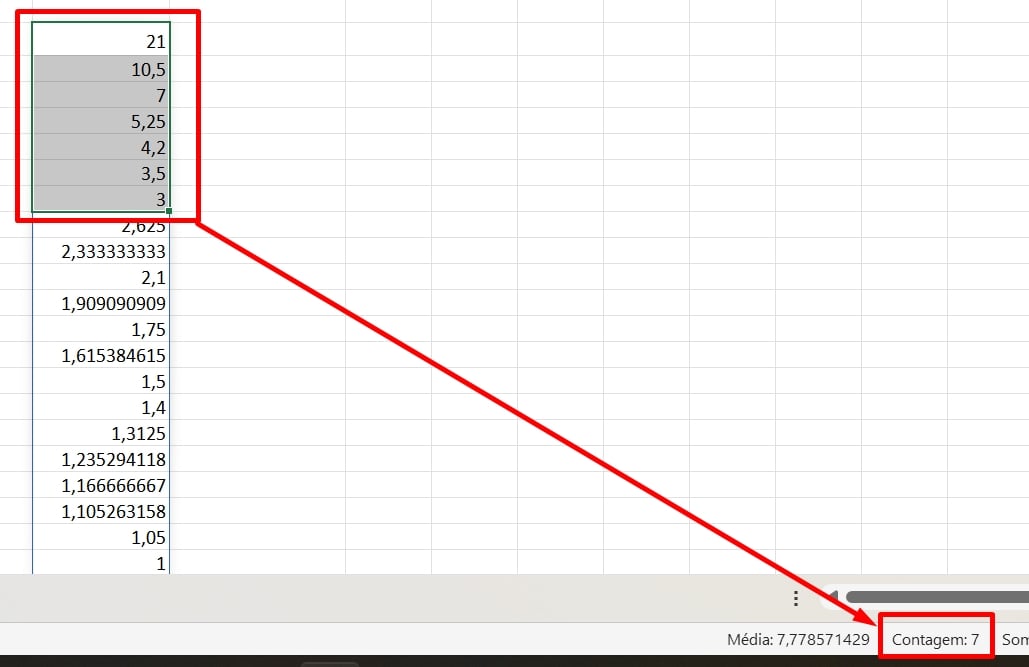
Até o momento, já temos quase a metade do nosso resultado. Agora, identificaremos somente os valores inteiros dessa coluna onde a função SEQUÊNCIA foi aplicada.
Utilizando a Função MOD
Bem, aplicando a função MOD ao lado da coluna, na primeira sintaxe selecionamos todos os valores da coluna de D2# e na segunda sintaxe inserimos o número 1:
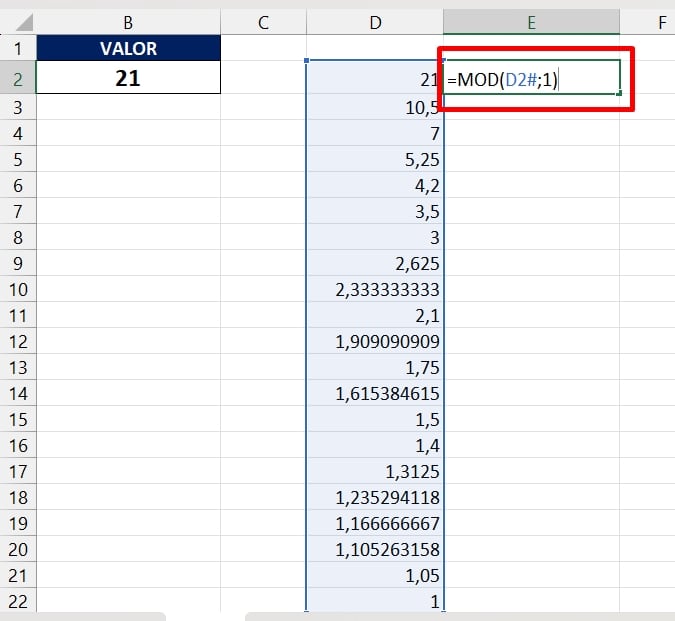
A função MOD trará o resto da divisão de todos esses números da coluna, por 1.
Ao confirmar a função, confira o resultado:
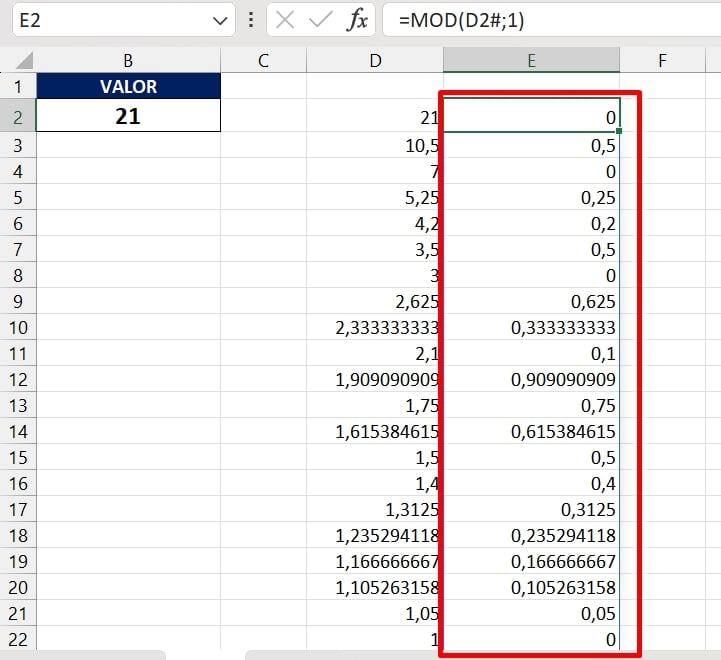
Perceba que a função retornou diversos números em cada célula. Note também, que existem algumas células apenas com os números zeros:
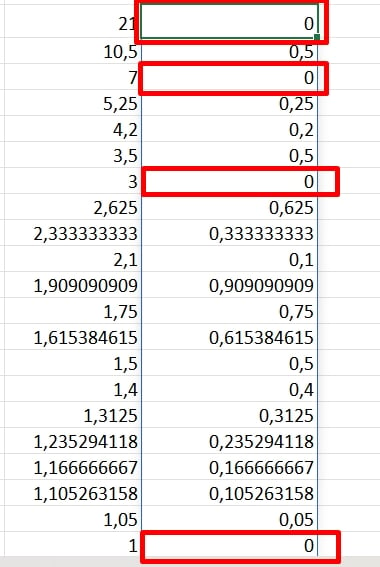
Devemos considerar esses números zeros, porque eles representam os números inteiros da coluna anterior.
O que faremos no momento é realizar um teste lógico.
Se na mesma linha existir algum número zero, então retorne apenas o resultado da função SEQUÊNCIA sem a divisão aplicada.
Pois nesse caso, teremos os valores divididos por 21.
Veja:
=SE(MOD(D2#;1)=0;SEQUÊNCIA(B2);””)
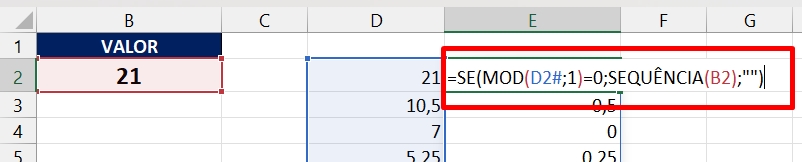
Nossa função condiz que: Se o resultado da função MOD for igual a zero, então será retornado a própria função SEQUÊNCIA, caso ao contrário será retornado vazio (“”).
Confirmaremos a fórmula e conferir o resultado:
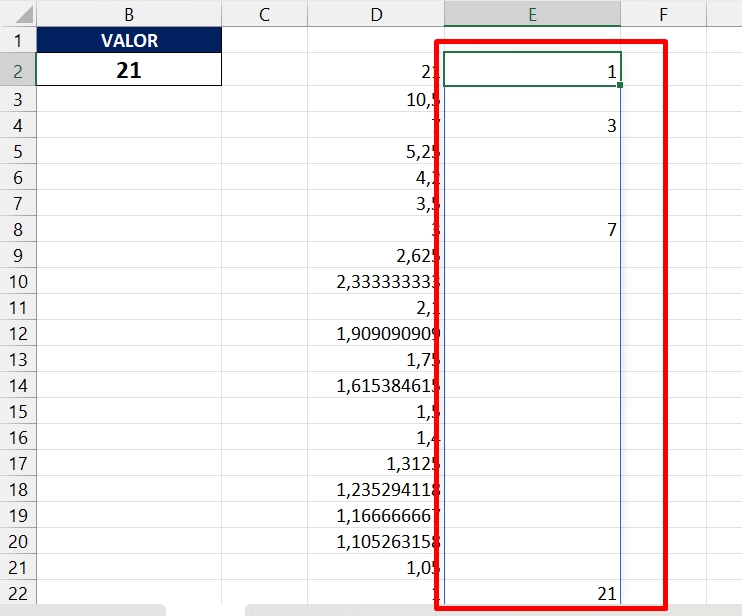
O resultado da função, apresentou somente os valores divisíveis onde o resultado foi um número inteiro.
Devemos nos atentar no primeiro número da coluna e no último, porque o primeiro número se refere a 21 / 1 e o último se refere a 21 / 21.
Lembra que não podemos considerar os valores divididos por 1 e pelo mesmo número?
Sendo assim, paramos para pensar e decidimos que a função MAIOR do Excel, conseguiria retornar o valor máximo desconsiderando o primeiro número e o último e retornando o valor MÁXIMO que o número 21 pode ser dividido ou qualquer outro número além dele.
No entanto, se colocarmos a função toda a fórmula na primeira sintaxe da função MAIOR e definir o número 2 na segunda sintaxe, nossa fórmula terá essa aparência:
=MAIOR(SE(MOD(D2#;1)=0;SEQUÊNCIA(B2);””);2)
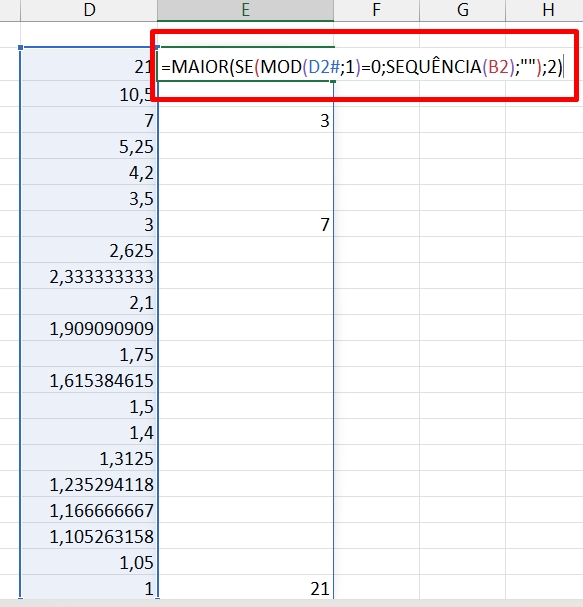
Concordemos que essa lógica de raciocínio é bem interessante!
Pois a função MAIOR conseguirá retornar o segundo maior valor da coluna e esse valor será o valor máximo, desconsiderando o último número da coluna que é o primeiro maior valor.
Para finalizar nosso tutorial, confirmamos a função e vejamos o resultado:

Curso de Excel Completo: Do Básico ao Avançado.
Quer aprender Excel do Básico ao Avançado passando por Dashboards? Clique na imagem abaixo e saiba mais sobre este Curso de Excel Completo. 
Por fim, deixe seu comentário sobre se gostou deste post tutorial e se você irá usar essas técnicas em suas planilhas de Excel. E você também pode enviar a sua sugestão para os próximos posts. Até breve!
Artigos Relacionados ao Excel:
- Como Fazer Divisão no Excel – Tutorial para Iniciantes
- GEOGRAFIA NO EXCEL: Conheça Um Recurso Incrível!
- Como Fazer Divisão no Excel [Duas Maneiras]
- Função MOD no Excel














![INSERIR-DATAS-NAS-ABAS-DO-EXCEL-[VBA] Inserir Datas nas Abas do Excel [VBA]](https://ninjadoexcel.com.br/wp-content/uploads/2023/06/INSERIR-DATAS-NAS-ABAS-DO-EXCEL-VBA-304x170.jpg)